win10系统怎么更改默认浏览器 Win10如何设置默认浏览器为Chrome
更新时间:2023-10-28 11:59:31作者:jiang
win10系统怎么更改默认浏览器,Win10系统作为一款广泛使用的操作系统,其默认浏览器对于用户来说十分重要,对于一些习惯使用Chrome浏览器的用户来说,Win10系统默认的浏览器并不符合他们的需求。如何更改Win10系统的默认浏览器为Chrome呢?这个过程并不复杂。接下来我们将详细介绍Win10系统如何设置默认浏览器为Chrome,让用户能够更加方便地使用自己习惯的浏览器。
方法如下:
1.打开win10系统的电脑,在显示界面左下角找到微软的图标。并点击。
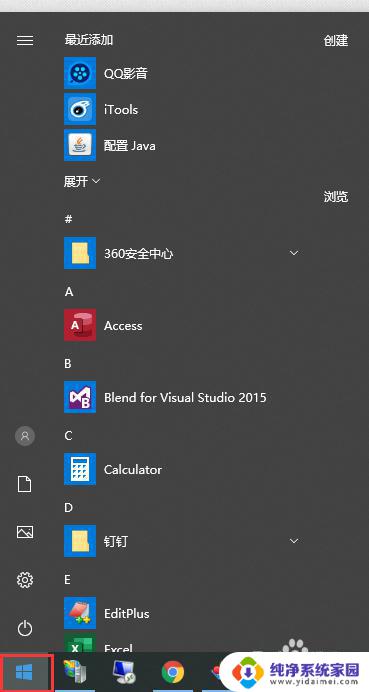
2.在打开的菜单中,找到齿轮状的图标。鼠标移动到该图标上会显示“设置”。
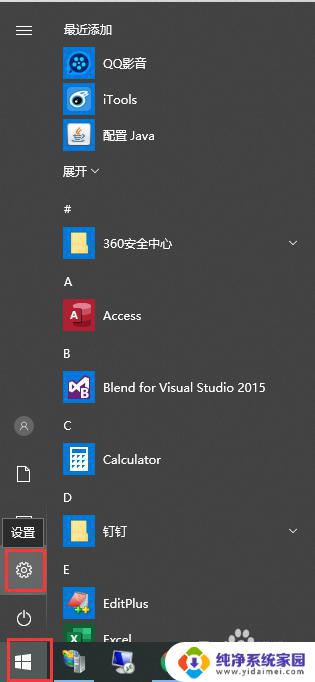
3.在“Windows 设置”界面,找到“应用”菜单,如图
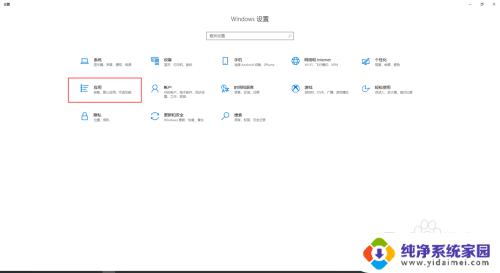
4.点击“应用”菜单后,会出现一个新的界面。在左侧的菜单中找到“默认应用”
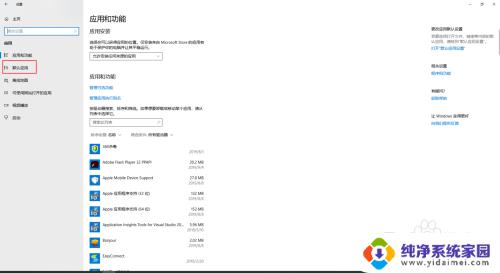
5.在右侧出现的界面中,找到“web 浏览器”,并点击
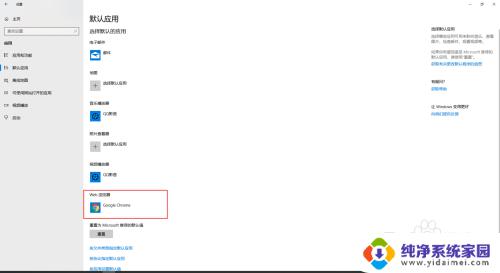
6.在弹出的选择框中,选择自己习惯用的浏览器即可。到这里,默认浏览器就设置成功了。
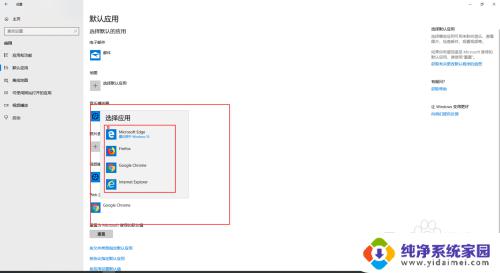
以上就是Win10系统如何更改默认浏览器的全部内容,如果出现这种情况,您可以根据上述步骤进行解决,我们希望这对您有所帮助。
win10系统怎么更改默认浏览器 Win10如何设置默认浏览器为Chrome相关教程
- win10更改系统默认浏览器 win10如何设置默认浏览器为Chrome
- 怎么修改系统默认浏览器 win10如何设置默认浏览器为Chrome
- chrome默认浏览器 win10怎样将chrome设置为默认浏览器步骤
- 怎样设置360浏览器为默认浏览器 win10怎么更改默认浏览器为360浏览器
- win10怎样更改默认浏览器 win10默认浏览器设置教程
- 电脑如何设置浏览器为默认浏览器 WIN10电脑如何设置Chrome为默认浏览器
- 默认浏览器怎么改成ie win10如何把默认浏览器设置成IE
- 怎么设置默认浏览器win10 如何在win10中设置默认浏览器
- win10设置ie默认浏览器 Win10系统怎么将IE浏览器设为默认浏览器
- win10修改默认浏览器设置 win10如何将默认浏览器设置为360浏览器
- 怎么查询电脑的dns地址 Win10如何查看本机的DNS地址
- 电脑怎么更改文件存储位置 win10默认文件存储位置如何更改
- win10恢复保留个人文件是什么文件 Win10重置此电脑会删除其他盘的数据吗
- win10怎么设置两个用户 Win10 如何添加多个本地账户
- 显示器尺寸在哪里看 win10显示器尺寸查看方法
- 打开卸载的软件 如何打开win10程序和功能窗口